CSID-Routing
Call Subscriber Identification (CSIDIdentifikation des Anrufabonnenten)-RoutingDie von GFI FaxMaker verwendeten Methoden, um zu bestimmen, wie Faxe an interne Empfänger weitergeleitet werden sollen. leitet Faxe basierend auf der Fax-ID des Absenders (die Nummer, die das Faxgerät/die Faxkarte beim Senden eines Faxes anzeigt) weiter.
HINWEIS
Diese Methode wird nicht empfohlen, da Faxabsender möglicherweise ihre CSID nicht anzeigen lassen.
Hinzufügen von CSID-Routen
1. Klicken Sie in der GFI FaxMaker-Konfiguration mit der rechten Maustaste auf Routing > CSID, und wählen Sie die Option Neu…
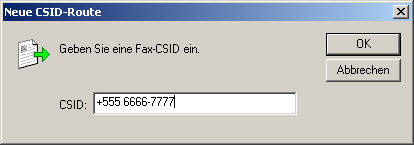
Erstellen einer neuen CSID-Route
2. Geben Sie die CSID ein.
3. Klicken Sie auf OK, und wiederholen Sie dies für alle CSID-Nummern.
Konfigurieren Sie für jede Regel, wie empfangene Faxe verarbeitet werden sollen:
- Routing-Regel-Empfänger
- Eingehende Faxe automatisch drucken
- Erstellen von Sicherheitskopien empfangener Faxe
- Ausschließen von Routing-Regeln aus der Archivierung
Importieren von mehreren CSID-Routen
GFI FaxMaker kann eine große Anzahl von CSID-Nummern und dazugehörigen Benutzern aus einer CSV- oder TXT-Datei im folgenden Format importieren:
"CSID","Benutzer1","Benutzer2","Benutzer3", …
Beispiel: "1234","Max Mustermann","Paul Müller","Hans Meier","Günther Schmidt"
HINWEIS
Geben Sie den Benutzernamen als Active Directory-Anzeigename oder als SMTPSimple Mail Transport Protocol-E-Mail-Adresse an. Vergewissern Sie sich, dass alle angegebenen Benutzernamen in der Liste der lizenzierten Benutzer enthalten sind.
So importieren Sie eine Liste von CSID-Routen:
1. Klicken Sie in der GFI FaxMaker-Konfiguration mit der rechten Maustaste auf Routing > CSID, und wählen Sie die Option CSID importieren…
2. Wählen Sie die CSV- oder TXT-Datei mit den zu importierenden Daten aus.
3. Klicken Sie auf Öffnen.
Exportieren von mehreren CSID-Routen
So exportieren Sie die Liste der CSID-Routen und die dazugehörigen Benutzernamen in eine CSV-Datei:
1. Klicken Sie in der GFI FaxMaker-Konfiguration mit der rechten Maustaste auf Routing > CSID, und wählen Sie die Option CSID exportieren…
2. Wählen Sie den Speicherort für den Export der Liste aus, und geben Sie einen Dateinamen an.
3. Klicken Sie auf Speichern.
Die Liste wird im folgenden Format exportiert:
"CSID","Benutzer1","Benutzer2","Benutzer3", …
Beispiel: "1234","Max Mustermann","Paul Müller","Hans Meier","Günther Schmidt"